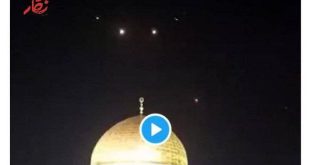[ad_1]

۱- از Safe Mode ویندوز استفاده کنید
یکی ازعجیبترین راه حل های بالا نیامدن ویندوز۱۰استفاده ازSafe Mode است، روشی خاص از بوت کردن سیستم عامل با کمترین حد استفاده از نرم افزارها. این راه حل مشکلات نرم افزاری و اختلال در درایورها را نادیده میگیرد. نکته جالب اینجاست که گاهی با یکبار بوتکردن ویندوز با روشSafe Modeمشکل بالانیامدن ویندوزبه کلی حل میگردد. دقیقا مشخص نیست که این موضوع به چه شکلی اتفاق میافتد اما تجربه نشان داده که استفاده از Safe Mode گاهی مشکل را حل میکند.
۲- استفاده از Recovery Drive ویندوز۱۰
اگر نمیتوانید وارد Safe Mode شوید باید با استفاده از یک درایو USB درایو بازیابی اطلاعات ویندوز۱۰ را ایجاد کنید. درایو بازیابی اطلاعات ویندوز۱۰همان حالتیست که قبلا با زدن دکه F۸ کیبورد قابل مشاهده بود که مایکروسافت(مثل همه تصمیمهای اشتباه دیگرش) تصمیم گرفت آن را حذف کند. برای ساختن درایو بازیابی باید از کامپیوتری دیگر که از ویندوز۱۰ استفاده میکند، کمک بگیرید. به Control Panel > Create a recovery drive بروید وسپس طبق راهنمای آن عمل کنید. بعد ازساخت درایو بازیابی ودرصورتی که تنظیماتBIOS یا UEFI مادربورد صحیح باشد، میتوانید آن را بوت کنید.
۳- به بررسی باتری لپتاپ بپردازید
اگر از لپتاپ استفاده میکنید، مشکلات مربوط به باتری میتواند یکی از دلایلی باشد که منجر به بالا نیامدن ویندوز ۱۰ شده است. بد نیست از کابل شارژ دیگری استفاده کنید تا ببینید مشکل حل میگردد یا خیر. مطمئن شوید که کابلهای مورد استفادهتان سالم هستند. سپس باتری را از دستگاه خارج کنید و دستگاه را به طور مستقیم به برق متصل کنید. خارج کردن باتری به پیدا کردن مشکلات سخت افزاری کمک میکند. نکته کلیدی اینجاست که شما به بررسی سالم بودن یا سالم نبودن فقط یکی از سخت افزارها بپردازید. واضح است که اگر مشکل از منبع تغذیه مثل باتری یا کابل باشد باید نسبت به تعویض آنها اقدام کنید و اگر مشکل حل نشد، شاید قطعهدیگری نیاز به تعمیر داشته باشد.
۴- همه سوکتهای USB را از دستگاه جدا کنید
یکی از مشکلات جدی به روزرسانیهای ویندوز۱۰ این است که گاهی کامپیوتر به دلیل ناسازگاری USB های وصل شده به دستگاه باعث بالا نیامدن ویندوز میگردد. شمامیتوانید این مشکل را با جدا کردن همه USB ها ازدستگاه حل کنید و کامپیوتر را ریستارت کنید.اگر کامپیوتر شمادرصفحه بارگذاری ویندوزگیرمیکند، معمولا با جداکردنUSBهای متصل شده به کامپیوتر مشکل رفع میگردد و سیستم عامل اجرامیگردد.گاهی ازاوقات هم با ریستارت کردن کامپیوترمشکلات ازبین میروند.
۵- غیر فعال کردن بوت سریع
بخشی از تنظیمات در سیستم BIOS یا UEFI وجود دارد که به ویندوز ۸ و سیستم عاملهای جدید تر این اجازه را میدهد تا با بارگذاری پیش از موعد درایورها، با سرعت بالاتری به اجرای سیستم عامل بپردازد. متاسفانه به روزرسانیهای ویندوز میتواند این ویژگی را با اختلالهایی مواجه کند. اما خوشبختانه میتوان این ویژگی که Fast Boot نام دارد را غیر فعال کرد. راه حل این است که به BIOS/UEFI بروید. در اکثر سیستمها با زدن دکمه Delete در هنگام اجرای کامپیوتر میتوان به صفحه BIOS رفت. دو دکمهدیگری که معمولا برای ورود به BIOS/UEFI مورداستفاده قرار میگیرند F۲ و Escape هستند.بعد از ورود به BIOS یا UEFI میتوانید عموما گزینه Fast Boot را از تب Advanced پیدا کرده و آن را غیر فعال کنید. اگر گزینه Fast Boot را مشاهده نمیکنید احتمالا کامپیوتر شما قبل از سال ۲۰۱۳ ساخته شده و از ویژگی Fast Boot پشتیبانی نمیکند.
منبع
 خبرگزاری هموار نیوز «هموار نیوز» نقشی در تولید محتوای خبری ندارد و مطالب این سایت، بازنشر اخبار پایگاههای معتبر خبری است.
خبرگزاری هموار نیوز «هموار نیوز» نقشی در تولید محتوای خبری ندارد و مطالب این سایت، بازنشر اخبار پایگاههای معتبر خبری است.